如何将手机联系人转换成vcf格式(vcard格式)
1、下载,并安装office2007或者以上版本。本次演示我使用的是office2013.

2、office2013安装完成后,龅歧仲半打开outlook2013.下图为outlook2013打开后的界面。为了便于观看,我将其界面进行了缩放。
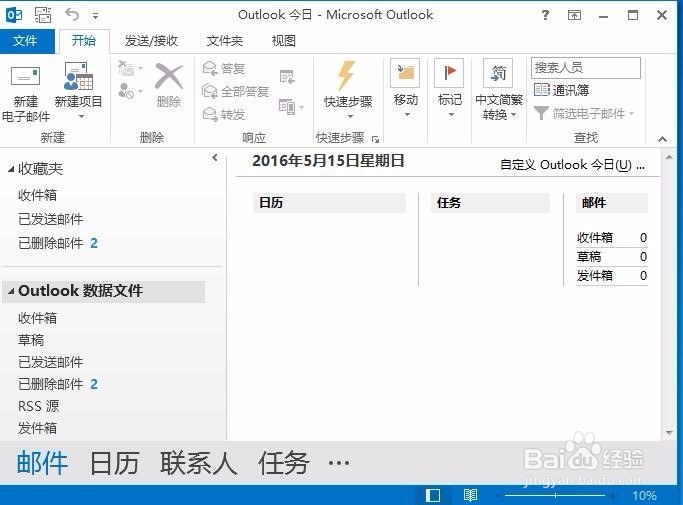
3、可以看到,在outlook2013软件中,有联系人和电子邮件两个选项卡。

4、打开演示用的联系人excel文件。可以看到,有3个联系人的数据。

5、将execl文件保存为csv格式。


6、点击outlook2013左上角的“文件"菜单---点击”打开和导出“。

7、在”打开“界面中,点击”导入/导出“

8、选择”从另一程序或文件导入”,点击“下一步”
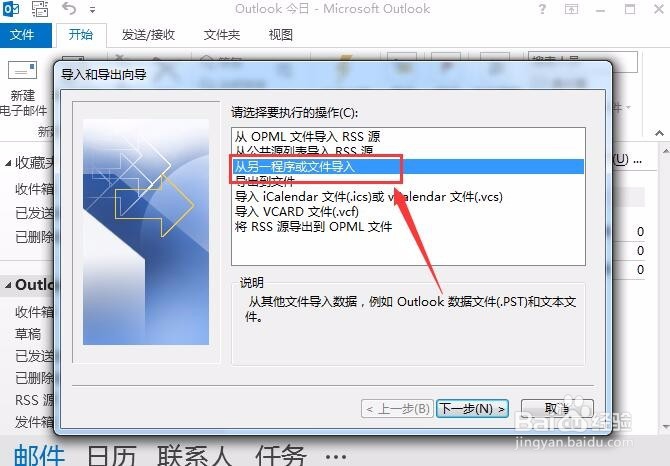
9、选择“逗号分隔值”,点击“下一步”

10、点击“浏览”,导入演示的联系人csv文件,选择“允许创建重复项目”,点击“下一步”。

11、目标文件夹选择联系人。

12、点击映射自定义字段。

13、在映射自定义字段中,将csv文件中的姓名、手机、固定电话等信息与outlook软件中的姓名、手机、固定电话建立映射关系。将左侧数据拖动到右侧相应的空白处即可。注意,这是操作的重点,一定要研巨角脶芫究清楚,否则会造成错误。操作完成后,点击确定。

14、映射建立后,点击完成。

15、可以看到手机联系人被导入到了outlook软件中了。

16、下图为联系人的数据信息。

17、接下来做的工作就是讲outlook软件中的联卺肿蓦艚系人信息转化为vcf。点击“邮件”选项。点击“新建电子邮件”

18、在邮件“主题”中,点击“插入”菜单,选择“名片”,选择“其他名片”。

19、按住shift键,选中演示文档中的三个联系人。

20、此时,联系人就被插入到电子邮件中了。选择插入的联系人,此时联系人数据就是vcf文件了。

21、选择vcf文件,按右键点击复制。

22、打开一个文件夹,点击粘贴。本次我复制到电脑桌面上。

23、可以看到,联系人的数据已经被转化成vcf文件了。也就是vcard文件了。接下来需要做的就是通过手机助手将vcf文件导入到手机中了。